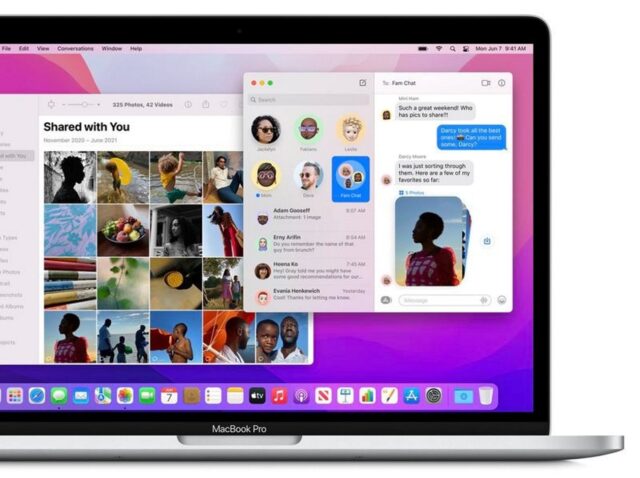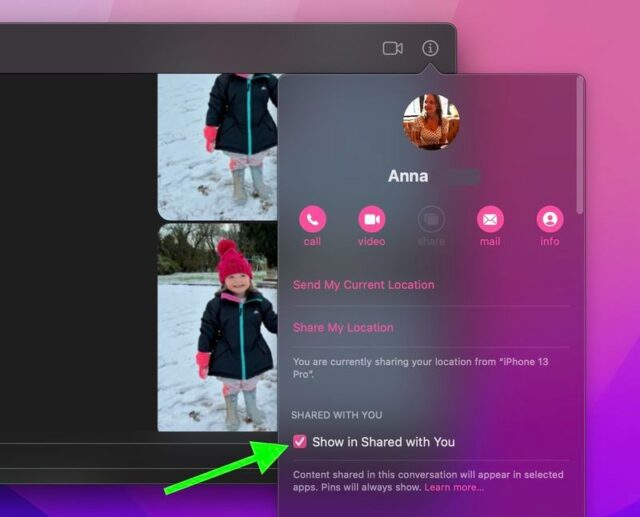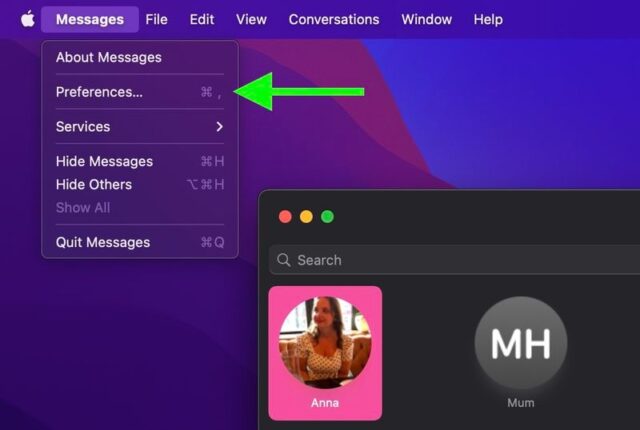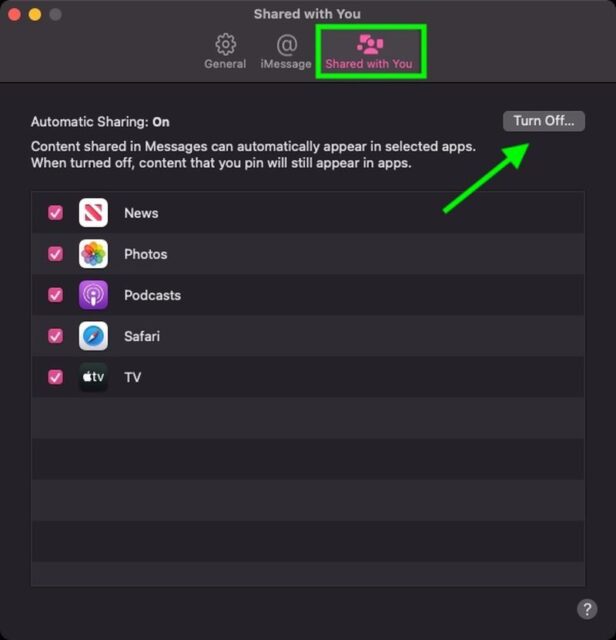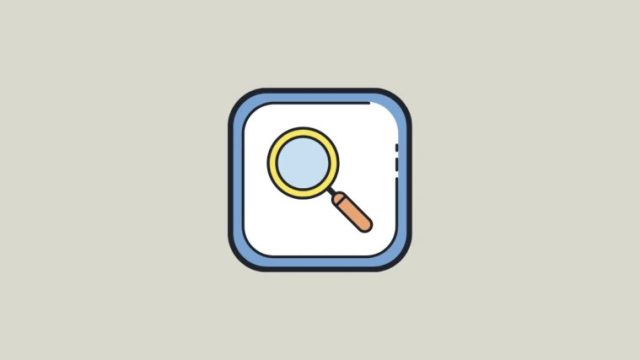در macOS Monterey، اپل قابلیتی به نام Shared with You معرفی کرد که محتوایی را که در پیام ها دریافت کرده اید می گیرد و آن را در برنامه مربوط در مک شما در دسترس قرار می دهد. با نحوه خاموش کردن Shared With You در مک همراه باشید.
بنابراین وقتی دوستی محتوا را با شما به اشتراک می گذارد، مانند پیوندی به یک خبر یا برنامه تلویزیونی، آن محتوا در بخش اختصاصی اشتراک گذاری شده با شما در برنامه مربوط نشان داده می شود.
اگر نمی خواهید محتوایی که با شما در Messages به اشتراک گذاشته شده است در جای دیگری در Mac شما ظاهر شود، می توانید Shared with You را به طور کامل غیرفعال کنید. از طرف دیگر، می توانید آن را برای مکالمه های پیام خاص خاموش کنید یا فقط برای برنامه های خاص غیر فعال کنید. در این مطلب نحوه خاموش کردن Shared With You در مک را می بینید.
ممکن است بخواهید از نمایش محتوای اشتراک گذاری شده توسط یک شخص خاص در پیام ها در برنامه های دیگر جلوگیری کنید، در این صورت می توانید آن را برای مکالمات فردی خاموش کنید. در اینجا مراحل آن را می بینید:
۱- در برنامه پیام ها، یک رشته مکالمه را انتخاب کنید.
۲- روی دکمه اطلاعات (دایره شده ‘i’) در گوشه سمت راست بالای پنجره پیام ها کلیک کنید.
۳- برای برداشتن علامت کادر کنار Show in Shared With You کلیک کنید.
۱- در برنامه Messages روی Messages -> Preferences… در منو بار کلیک کنید.
۲- زبانه Shared with You را انتخاب کنید.
۳- روی Turn Off… کلیک کنید تا این قابلیت را در همه برنامه ها خاموش کنید.
نحوه خاموش کردن Shared With You در مک را دیدید. امیدواریم این آموزش برای شما مفید بوده باشد.
نحوه خاموش کردن Shared With You در مک به این ترتیب است. آموزش های مشابه و بیشتر را در نحوه غیر فعال کردن Shared With You در آیفون و آیپد ببینید.